Já por alguns anos estamos assistindo sobre o System Center Advisor, desde que seu nome era Atlanta:
Agora temos uma nova fase deste produto que mostra a evolução da monitoração de serviços e servidores utilizando Cloud Computing. No TechEd deste ano em Houston o time de produtos anunciou o Preview da nova versão, que irei detalhar aqui após os testes Beta. A tabela no próprio site mostra a evolução de recursos:
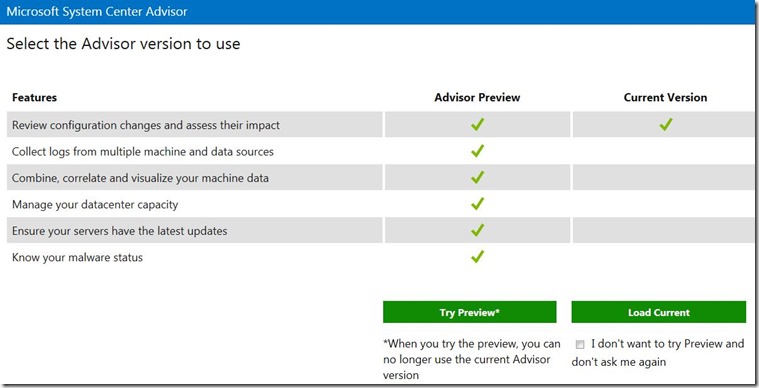
Ativação e Custo
Até o momento como Preview, o SCA continua como um produto gratuito, bastando utilizar um Microsoft Account (antigo Passport) para ativar a conta.
Para os clientes que já tinham o SCA integrado com o SCOM, o update do agente é realizado automaticamente.
Caso não conheça, veja instruções nos artigos acima para ativação e integração com o SCOM.
Nova Interface
A interface do SCA Preview é muito similar ao Preview do Microsoft Azure e mostra a tendencia dos novos produtos em termos de design, sendo que ao abrir a Home temos uma interface baseada em webparts, com um resumo de todos os Intelligence Packs ativos e a situação resumida de cada item:
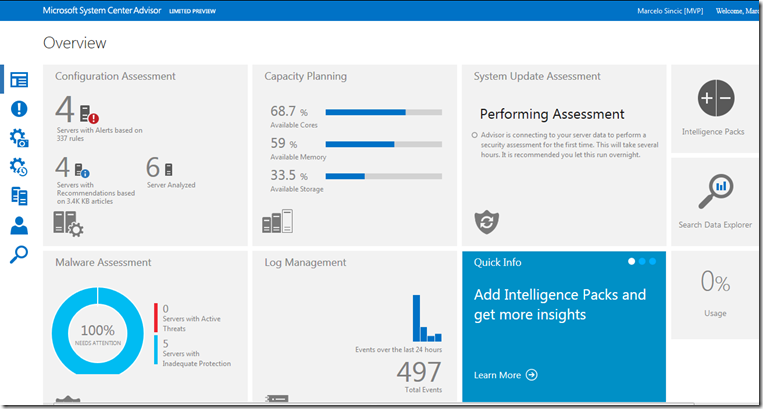
Intelligence Packs
Os Intelligence Packs são pacotes de monitoração que podem ser adicionados na conta, como adicionais ao “Configuration Assessment” que já existe na versão atual. Lembrando que os Intelligence Packs ainda não tem a definição do custo de ativação.
Para acrescentar novos Intelligence Packs ou remover os já ativos utilizamos o botão +/- no canto superior direito da tela e teremos a lista dos Intelligence Packs disponíveis para ativação, com alguns ainda não disponiveis e com o tempo novos serão acrescentados:
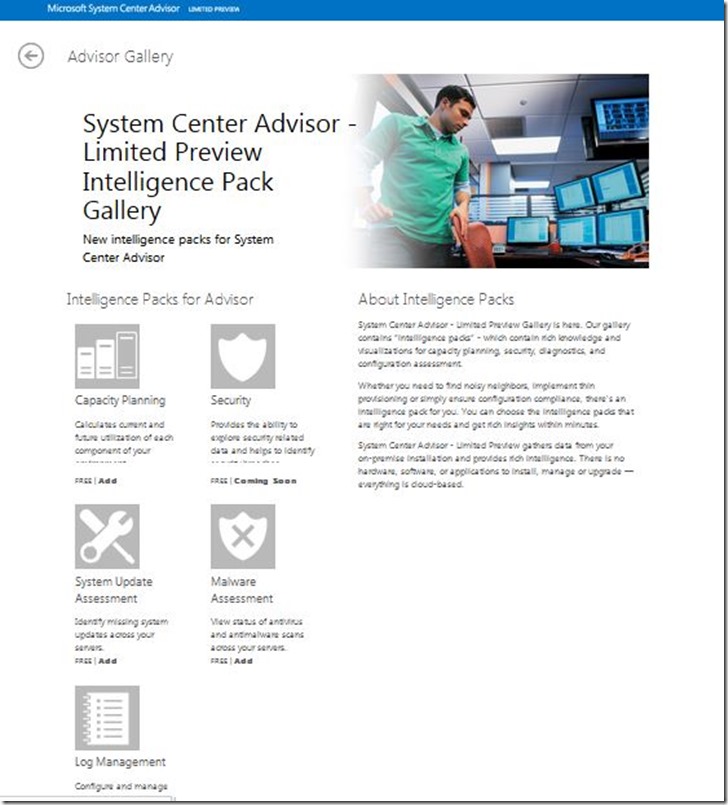
Como exemplo, ativei o Intelligence Pack de “Gerenciamento de Log’'”
Ao ativar um Intelligence Pack este aparece na Home com a instrução de que precisa ser configura se necessário. No caso do “Gerenciamento de Log” realizei a configuração por incluir o nome do log do Windows que seria adicionado e o filtro de eventos, se desejado:
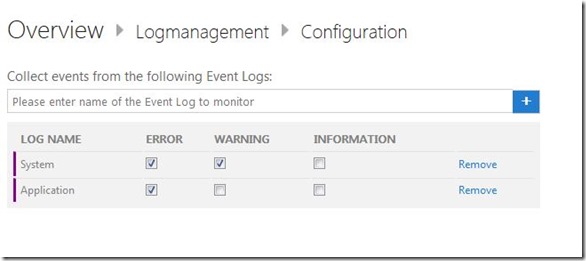
No dia seguinte, depois de ativar a monitoração por algumas horas já temos os dados disponiveis, como a Home no inicio deste artigo. Ao cliente am “Log Management” podemos ver os detalhes de dados e utilizar as Queries para acessar os dados do Log detalhado como a segunda imagem abaixo onde podemos ver o tipo de evento mais comum em um determinado log:
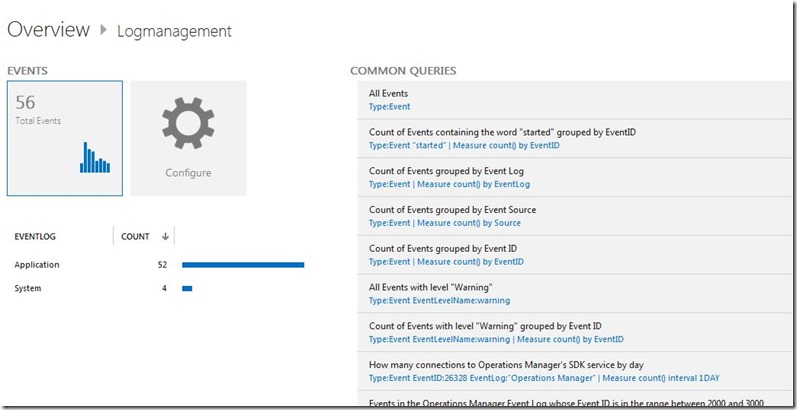
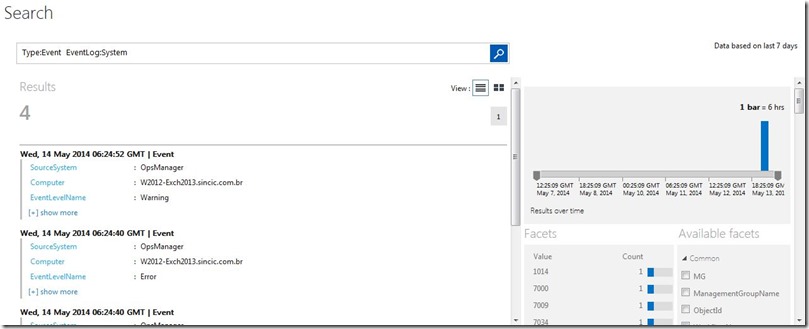
Outro Intelligence Pack adicionado que traz um retorno valioso é o “Antimalware” que analise eventuais falhas de segurança, updates não aplicados e até virus/trojans conhecidos:
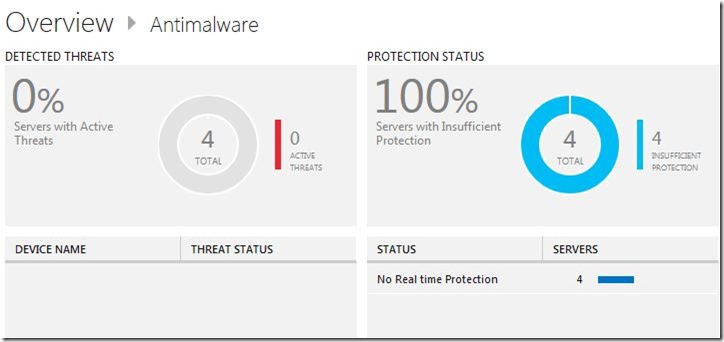
Para as funções já existentes no Advisor, houve melhoras substanciais como podemos ver no resumo abaixo, onde temos alem dos mais de 300 alertas disponiveis agora temos as recomendações baseadas em KBs e a análise de workloads, por tipo de produto como pode ser visto abaixo no resumo de configuração e detalhamento dos alertas:
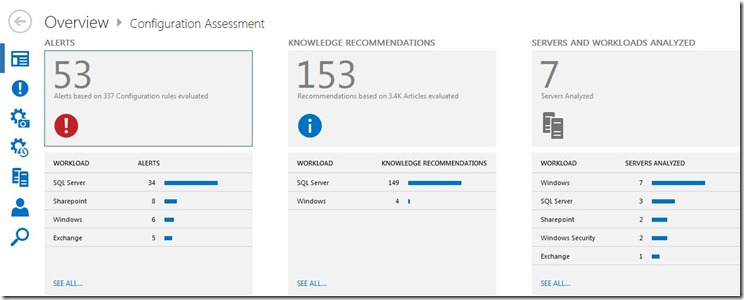
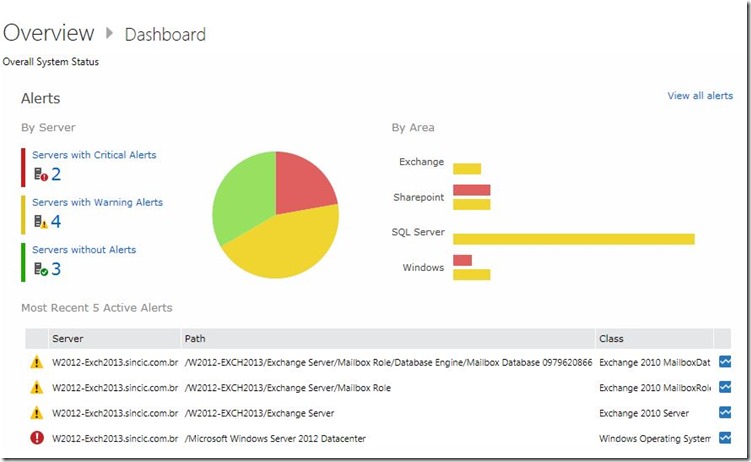
Conclusão
O System Center Advisor agora é maduro e com certeza receberá grandes inclusões de recurso com o lançamento do produto final.
Para quem já tem a conta, basta ativar o Preview em https://preview.systemcenteradvisor.com e se utiliza integrado ao SCOM automaticamente terá os novos recursos sendo monitorados com a ativação dos Intelligence Packs.